DWG / DXF
export
Frequently Answered Questions

DWG / DXF
export
Frequently Answered Questions
Ook dit blijft vaak problemen opleveren. De DWG files die worden geproduceerd door Vectorworks zijn over het algemeen best wel goed, maar meer nog dan bij de import lopen we hier tegen de gebrekkige mogelijkheden van het ontvangende programma aan. Veel features die Vectorworks kent, zoals Layers en afdekvlakken, worden niet vertaald naar DWG.




DWG / DXF export
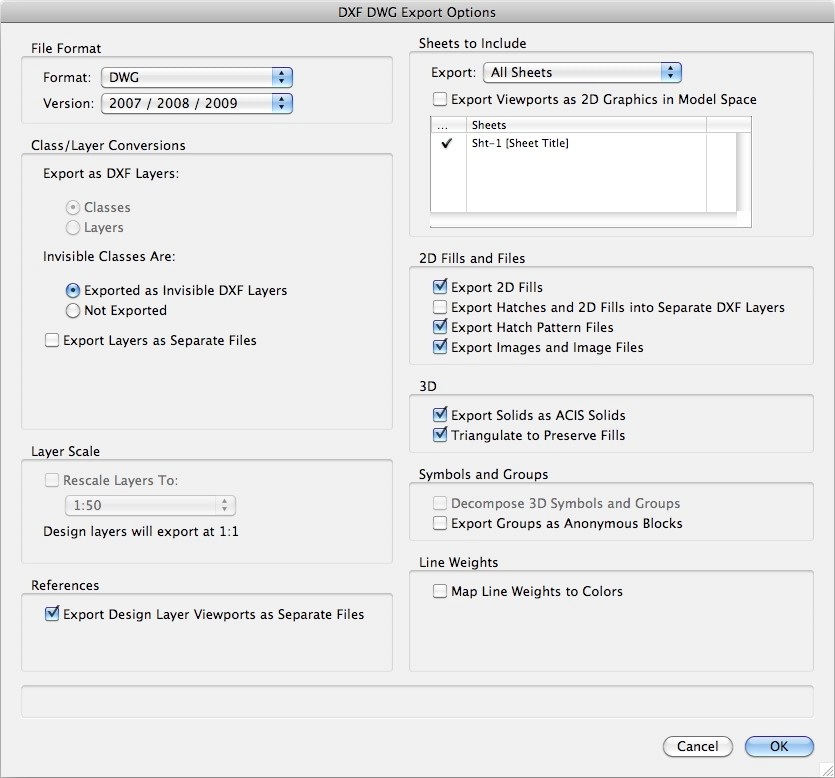
Hoe exporteer ik een DWG file?
Open de file die wilt exporteren in uw Vectorworks. Ga naar het File menu en kies bij Export de optie Export DXF/DWG...
Het hier onder afgebeelde venster verschijnt:
8
3
1.Format
Kies bij voorkeur het DWG format. De meeste CAD programma’s kunnen dat lezen. Alleen als u weet dat de ontvanger slechts DXF kan lezen kiest u voor dat format.
2.Version
Kies een zo laag mogelijk format dat alle functionailteit ondersteund die u in Vectorworks hebt toegepast. In de praktijk betekent dat meestal dat u een versie kiest van een paar jaar terug, bijvoorbeeld 2004. (Dit stukje werd geschreven in 2010)
3.Kies wat u wilt exporteren
Het liefst de Sheet Layers, dan wordt ook de scheiding van de Design Layers geregeld.
4.Export Viewports as 2D graphics in Model space
Tenzij uitgeprobeerd en in overleg met de ontvanger overeengekomen, zult u deze optie liever uit laten staan. Het is een ingewikkelde methode waarbij de Sheet Layer Viewports worden vertaald naar Design Layer Viewports.
5.Export as DXF/DWG Layers
Deze keus krijgt u alleen bij export van Design Layers (zie ook uitleg op blz 2)
6.Invisible Classes/Layers Are:
U hebt hier de keus de onzichtbare informatie niet mee te sturen. Dat scheelt file grootte, maar het kan wel makkelijk zijn als men die informatie toch heeft. U kunt dan telefonisch doorgeven welke layers nog meer aangezet moeten worden.
7.Export Layers as separate Files
De Layers die u gekozen hebt bij (3) kun u als aparte files laten exporteren. Als u Sheet layers exporteert dan zal elke file ook alle Design Layers bevatten. U gaat dan erg veel MB’s opsturen. Dit is alleen geschikt als u één Sheet Layer heeft ingericht voor de opdrachtgever en een andere Sheet Layer voor de constructeur. Meestal zult u willen exporteren voor één ontvanger tegelijk. U laat dan deze knop uitstaan en u vinkt aan welke SheetLayers deze ontvanger gaat krijgen.
8.Rescale Layers To:
Alleen in te stellen als u Design Layers exporteert, AutoCAD heeft namelijk maar 1 Design Layer (Modelspace)
9.Export Design Layer Viewports as Separate Files
Er onstaan dan X-refs. Een veel gebruikte methode van werken bij grote projecten.
10.Export Fills and Files
Moeten de Fills en Hatches wel geëxporteerd worden. Vooral programma’s die alleen DXF kunnen lezen hebben daar vaak moeite mee.
Wel of niet, aparte bestandje voor de eventueel gexporteerde Hatches and Patterns
Ik kies er meestal de default instellingen, tenzij in overleg met de ontvanger anders werd bepaald.
11.3D
Ik gebruik hier altijd de default instellingen, tenzij.....
12.Symbols and Groups
Om zeveel mogelijk structuur in de DWG file te houden deze opties uit laten staan, tenzij.....
13.Map Line Weights to Colors
Sinds AutoCAD 14 hoeft dat niet meer, uit laten staan.
1
Waarom maak ik een DWG file?
Omdat AutoCAD® het Vectorworks® format niet kan importeren. Omdat AutoCAD® de defacto standaard is kan AutoDesk het zich permiteren geen rekening te houden met gebruikers van andere software. Omdat bijna elk tekenprogramma wel DWG files kan inlezen wordt ook door mensen die met andere programma’s werken het DWG format als uitwisselings formaat gebruikt.
Geef naast de DWG files ook altijd een PDF van de tekeningen, zodat het import resultaat vergeleken kan worden met hoe de file er uit had moeten zien.


Wat verstuur ik met een DWG file?
Dat hangt natuurlijk af van wat de ontvangende partij van u verlangt en wat u aan hen wilt laten zien. Als u in een DWG ook uw stempel informatie (rechteronderhoek) hebt staan, dan kan in principe de andere partij wijzigingen in de tekening aan brengen en de file verder verspreiden. Latere ontvangers zullen van mening zijn dat u die wijzigingen hebt aangebracht.
Ik ben daarom van mening dat men beter een PDF (op slot!) kan geven als men een printbare tekening verlangt. Wanneer men om technische data vraagt geeft u in principe aleen de Design Layers mee. U zoud ook nog kunnen besluiten om wel de Sheet Layers met Viewports mee te sturen, zodat de ontvangende partij ook snel tot een goede layout komt. Het stempel met het Logo van het bureau heeft men dan niet nodig.
Door zowel PDF’s als DWG files te versturen heeft de ontvanger het gevoel dat u er alles aan doet om de informatie op een leesbare manier over te dragen, terwijl u met een gerust hart het stempel van de tekeningen kan halen.
4
5
6
2
7
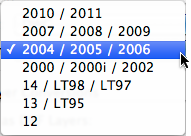
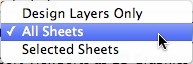
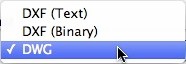


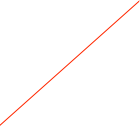
9
10
11
12
13
Hoe ontvangt een AutoCAD tekenaar mijn DWG file?
Om een AutoCAD tekenaar te vertellen wat hij/zij kan verwachten in een door Vectorworks gemaakte DWG file heb ik op blz 2 de verschillen tussen Vectorworks en AutoCAD beschreven.
Geef iedere keer als u DWG files verstuurd deze link mee voor een algemene uitleg:
Bewerken van modelspace
Layers - Classes
In AutoCAD® hebben Layers een andere betekenis dan in Vectorworks®. Hoewel Layers voor beide programma’s vaak worden voorgesteld als vellen papier op elkaar gaat die vergelijking voor AutoCAD niet op. In Auctocad zijn de layers meer als labels die aan objecten (lijnen polylines blocks etc) gehangen worden. Dit zelfde principe zie je in Vectorworks bij de Classes. Dus Vectorworks Classes = AutoCAD Layers.
Waar zijn de Vectorworks Layers?
Als de Vectorworks Classes worden vertaald als AutoCAD Layers, wat gebeurt er dan met de Vectorworks Layers?
Stel je voor dat AutoCAD over meer dan 1 Modelspace zou beschikken, dat is precies wat de Layers in Vectorworks zijn, Multiple Modelspaces. Deze worden vaak gebruikt om de verschillende verdiepingen van een gebouw, gevels en doorsneden etc. van elkaar te scheiden.
Helaas beschikt AutoCAD niet over meerdere Modelspaces. De programmeurs van Vectorworks hebben dat opgelost door bij de export naar DWG van elke Vectorworks Layer een Block te maken. Dit block krijgt dan een Layer naam gelijk aan de Vectorworks layer met een underscore ervoor.
Bijvoorbeeld: “_Design Layer 1 (2D)” of “_Stramien” en “_Beganegrond (2D)”.
Op deze manier kun je in AutoCAD, door het aan en uitzetten van de juiste Layers toch een beeld krijgen van de opbouw van de Modelspace van Vectworks.
Deze methode van scheiden van Vectorworks Layers wordt alleen toegepast wanneer de Viewports worden geëxporteerd. Als in Vectorworks geen Viewports worden gebruikt dan kan men bij de export naar DWG alleen kiezen om óf de Vectorworks Layers óf de Vectorworks Classes naar AutoCAD Layers te laten vertalen, het andere onderscheid gaat verloren. De enige juiste methode is dan per Vectorworks Layer te exporteren naar aparte DWG files en de Classes te laten vertalen naar AutoCAD Layers.
Als u in AutoCAD wijzigingen aan wilt brengen in de ontvangen DWG. Dan kan dat natuurlijk door in Modelspace de juiste Layers aan en uit te zetten waardoor de bewuste Blocks die de Vectorworks Layers bevatten aan en uit gezet worden. Een kleine complicatie daarbij is dat een Viewport in Vectorworks meerdere Vectorworks Layers nodig kan hebben.
Gebruik liever de Viewports om de Modelspace te bewerken:
-Dubbelklik binnen de Viewport
-De bewegingen van de Crosshair cursor zijn nu beperkt tot het Viewport venster
-De Bottom Statusbar zal aangeven dat men de Modelspace is binnen gegaan.
-Alle gewone tekenfuncties van AutoCAd worden actief.

